WMIプロバイダーホストは、バックグラウンドで実行されるWindowsの不可欠な部分であるプロセスです。 WMIはWindows Management Instrumentationの略で、Windowsシステムに関する情報をそれを要求するソフトウェアとプロセスに提供する標準的な方法を提供します。 これは多くのCPUリソースを消費しませんが、使用する場合があり、通常は別のソフトウェアがシステムに関する情報を要求しているときに発生する可能性があります。 トラブルシューティングシリーズの今回の最新記事では、Windows 10でのWMIプロバイダーホストのCPU使用率が高い問題に取り組みます。
コンピューターまたはAndroidデバイスに問題がある場合は、このフォームを使用してお気軽にお問い合わせください。 お使いのデバイスに関して懸念がある場合は、喜んでサポートさせていただきます。 これは、文字列が添付されていない無料のサービスです。 ただし、正確な評価を行い、正しい解決策を提供できるように、お問い合わせの際はできる限り詳細な情報を提供してください。
Windows 10でWMIプロバイダーホストのCPU使用率が高い問題を修正する方法
以下にリストされている推奨トラブルシューティング手順を実行する前に、まずコンピューターを再起動してください。 これにより、オペレーティングシステムが更新され、問題の原因である可能性のある破損した一時データが削除されます。
WMIを再起動します
この問題を解決する最善の方法の1つは、WMIを再起動することです。 これにより、このプロセスに起因する不具合が修正されます。
- キーボードのWindowsキーを押しながらRを押します
- 実行ダイアログで; タイプservices.msc
- サービスコンソールから。 Windows Management Instrumentation Serviceを見つけます
- 再起動を選択してサービスを再起動します
Windows 10でWMIプロバイダーホストのCPU使用率が高い問題が引き続き発生するかどうかを確認します。
他のWMIプロバイダーホスト関連サービスを再起動する
問題が解決しない場合は、WMIプロバイダーホストと連携して機能する他のサービスを再起動してください。
- 検索バーに「cmd.exe」と入力してコマンドプロンプトを表示し、[管理者として実行]を選択します。
- [コマンドプロンプト]ウィンドウで、次のコマンドを1つずつ入力し、Enterキーを押します。
net stop iphlpsvc
net stop wscsvc
ネットストップWinmgmt
ネットスタートWinmgmt
ネットスタートwscsvc
ネットスタートiphlpsvc
Windows 10でWMIプロバイダーホストのCPU使用率が高い問題が引き続き発生するかどうかを確認します。
コンピューターのウイルスをスキャンします
お使いのコンピューターがウイルスまたはマルウェアに感染し、この問題を引き起こしている可能性があります。 コンピュータをスキャンする前に、ウイルス対策ソフトウェアに最新の定義がインストールされていることを確認してください。 ウイルスまたはマルウェアが見つかった場合は、必ず隔離してください。
Windows 10でWMIプロバイダーホストのCPU使用率が高い問題が引き続き発生するかどうかを確認します。
クリーンブートを実行する
Windows 10でのクリーンブートは、オペレーティングシステムに必要な重要なファイルとサービスのみでシステムを起動することを意味します。 これは、ソフトウェアの競合、エラーメッセージなどを含む、起動プロセス内のパフォーマンスの問題を特定および修正するために使用される優れたトラブルシューティング手法です。
- Windowsキーを押しながらRを押します。
- msconfigと入力し、[実行]ダイアログボックスで[OK]をクリックします。
- [サービス]タブを選択し、[Microsoftサービスをすべて隠す]にチェックを入れて、[すべて無効にする]を選択します。
- [適用]をクリックし、[OK]をクリックします。 これにより、再起動が求められます。 後で再起動を選択します。
- Windowsキーを押しながらRを押します。
- msconfigと入力し、[OK]をクリックします。
- [スタートアップ]を選択し、[タスクマネージャーを開く]を選択します。
- 起動時の影響という最後のフィールドで、影響が大きいものをすべて無効にします。
- システムを再起動すると、クリーンブートモードで起動します。
クリーンブートで問題が発生しない場合は、コンピューターにインストールされているソフトウェアが原因である可能性があります。 同じ方法で一度に1つのサービスを有効にして開始し、CPU使用率が高くなったときに停止します。 問題の原因となっているサービスまたはアプリケーションを再インストールする必要があります。
クリーンブートを元に戻すには
- スタートを開きます。
- msconfigを検索し、一番上の結果をクリックして、システム構成エクスペリエンスを開きます。
- [全般]タブで、[通常の起動]オプションを選択します。
- [サービス]タブをクリックします。
- [Microsoftサービスをすべて隠す]オプションをオンにします。
- [すべて有効にする]ボタンをクリックします。
- [スタートアップ]タブをクリックします。
- [タスクマネージャーを開く]リンクをクリックします。
- [スタートアップ]タブで、各項目を選択し、[有効化]ボタンをクリックします。
- タスクマネージャーを閉じます。
- コンピュータを再起動してください。
イベントビューアを使用してプロセスを見つける
イベントビューアーを使用してこの問題の原因となっているプロセスを特定し、アンインストールを続行できます。
まず、プロセスID番号を見つける必要があります
- Windowsロゴキー+ Xを押してWinXメニューを開きます
- WinXメニューの[イベントビューアー]をクリックします。
- イベントビューアウィンドウの上部にあるツールバーの[表示]をクリックします。
- [分析ログとデバッグログの表示]オプションを有効にします。
- Gからアプリケーションおよびサービスログ> Microsoft> Windows> WMI-Activity。
- WMI-Activityをダブルクリックしてその内容を展開し、そのコンテンツのリストで[Operational]をクリックして、WMIプロバイダーホストの操作ログを開きます。
- エラーを探し、見つかったらクリックして、ウィンドウの下部に仕様を表示します。
- クリックしたエラーの仕様の[全般]タブで、ClientProcessIdという用語を探し、見つかったら番号を書き留めます。
プロセスをアンインストールする
- イベントビューアーを閉じて、タスクマネージャーを開きます
- [サービス]タブに移動し、ClientProcessID用語の後に続く番号と同じプロセスID(PID)を持つサービスを探します。
- 無効にしてから、[コントロールパネル]> [プログラムと機能]に移動し、犯人サービスの対象となったプログラムをアンインストールします。
Windows 10でWMIプロバイダーホストのCPU使用率が高い問題が引き続き発生するかどうかを確認します。
私たちと関わる
Androidスマートフォンの使用中に発生した質問、提案、問題をお気軽にお送りください。 現在市場で入手可能なすべてのAndroidデバイスをサポートしています。 心配する必要はありません。質問に対して1ペニーを請求することはありません。 このフォームを使用してお問い合わせください。 受信したすべてのメッセージを読みますが、迅速な応答を保証することはできません。 私たちがあなたを助けることができたなら、あなたの友人と私たちの投稿を共有することによって私たちが言葉を広めるのを手伝ってください。






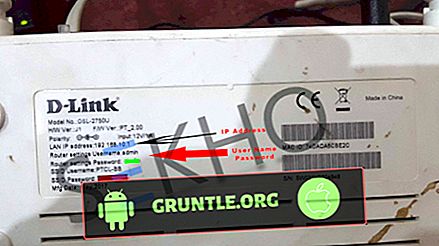
![Apple iPhone 8 Plus電源の問題:iPhone 8 Plusの電源が入らない場合はどうすればよいですか? [トラブルシューティングガイド]](https://cdn.gruntle.org/files/4903/4903-min.jpg)
